Cum să ascundeți/dezactivați prețul variabil al produsului WooCommerce (cod furnizat)
Publicat: 2023-07-20Să presupunem că navigați în diferite magazine online pentru a cumpăra un hanorac nou. Din fericire, ați găsit-o pe cea pe care o căutați. Deci, care este următorul lucru pe care îl vei observa? PREȚ!
Acum, dacă vezi o gamă de preț mai mare decât bugetul tău, vei ezita să cumperi acel produs. Vânzătorul a oferit o gamă deoarece produsul are variații. De exemplu, hanoracul care ți-a plăcut are 2 culori roșu și negru. Vânzătorul taxează mai mult pentru cel roșu.
Unii cumpărători ca tine ar putea dori să cumpere cel negru, dar ar fi confuzi din cauza intervalului de preț. Dacă nu selectați culoarea, nu veți ști niciodată prețul real !
Când ești proprietarul unui magazin, poți ghici un scenariu similar folosind psihologia inversă. Deci, atunci când plasați o gamă mai mare, clienții cu siguranță vor sări de pe pagina dvs. de produs și vă pierdeți vânzările potențiale.
Astfel, o strategie comună ar fi afișarea prețului minim al gamei. Dacă sunteți proprietarul unui magazin WooCommerce, nu puteți modifica formatul intervalului de preț al produselor variabile, trist, dar adevărat!
Pentru a vă ajuta să ieșiți din această situație, astăzi vă vom arăta cât de ușor puteți ascunde intervalul de preț pentru produsele variabile WooCommce . Asadar, haideti sa începem!

Înțelegerea gamei de prețuri WooCommerce pentru produse variabile
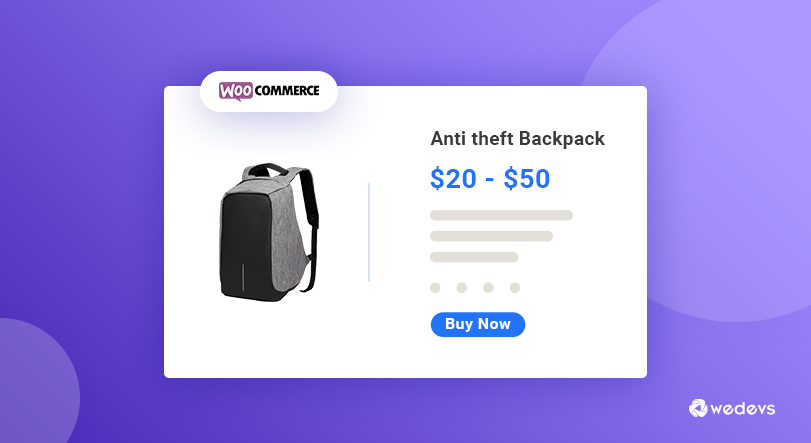
În WooComerce, există multe tipuri de produse. Produsele variabile sunt unul dintre ele și joacă un rol vital atunci când încercați să vindeți produse cu diferite variante.
Datorită WooCommerce, puteți crea variante ale aceluiași produs. Aceasta înseamnă că este posibil să creați un singur produs cu mai multe dimensiuni, culori, greutăți etc. În plus, puteți seta prețuri diferite pentru variațiile produsului dvs.
Deci, atunci când creați un produs variabil cu prețuri multiple, prețul produsului este afișat ca un interval pe pagina produsului. Dacă creați un produs variabil cu prețuri diferite, veți vedea intervalul de preț pe pagina produsului ca ceva de genul următoarei capturi de ecran.
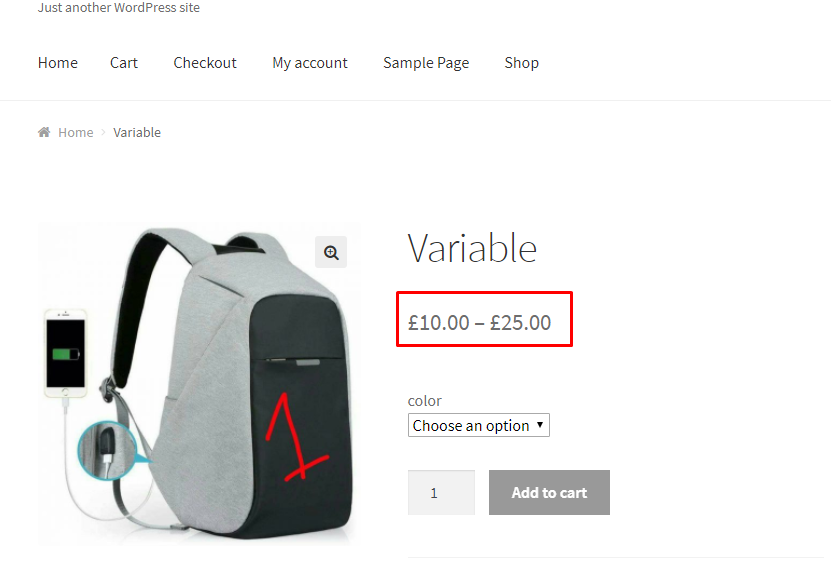
Este obișnuit ca vânzătorii să nu împartă intervalul de preț pe care l-a stabilit pentru un produs variabil. Din păcate, WooCommerce nu vă permite să modificați intervalul de preț din setările sale. Deci, ce ai face într-un astfel de scenariu?
În acest caz, trebuie să faceți câteva modificări. Nu trebuie să vă faceți griji sau să vă speriați, deoarece această modificare este foarte simplă. Puteți modifica cu ușurință intervalul de preț cu câteva linii de codare . Aici, vă vom oferi o bucată simplă de cod pe care o puteți utiliza. Acest lucru vă va ajuta să ascundeți intervalul de preț WooCommerce.
Cum să ascundeți intervalul de preț pentru produsele variabile WooCommerce
Puteți folosi fie tema principală, fie tema secundară pentru a face aceste modificări. Vă recomandăm întotdeauna să utilizați o temă pentru copii. Pentru a nu vă afecta designul principal dacă faceți greșeli, accidental.
Acum, dacă nu aveți o temă copil, puteți crea o temă copil urmând tutorialul nostru pas cu pas despre crearea unei teme copil.
După crearea temei copil, accesați fișierul function.php pentru a edita fișierul.
Accesați Finder sau foldere și navigați la WP-Content–> Themes–> Your Child Theme Name–> Deschideți fișierul functions.php .
Dacă editați tema principală, navigați la WP-Content–> Themes–> Theme Name –> Deschideți fișierul functions.php .
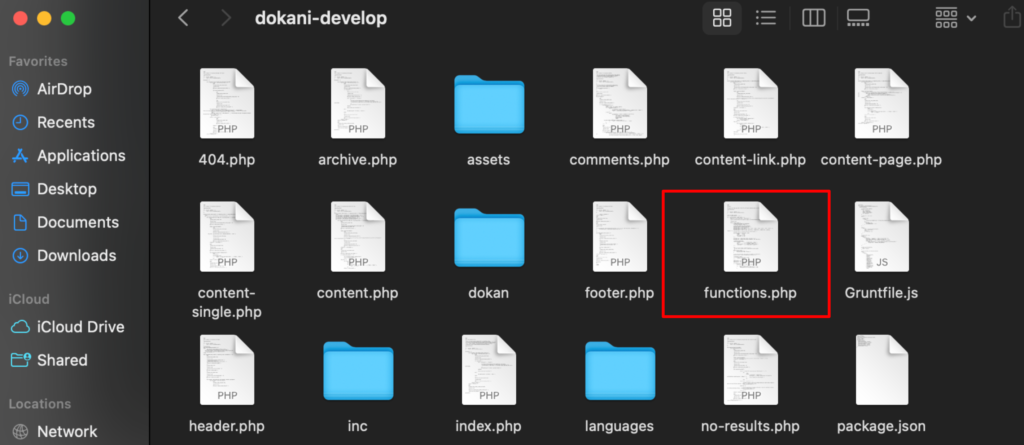
Acum copiați codul de mai jos și inserați-l în partea de jos a fișierului functions.php.
function wc_varb_price_range( $wcv_price, $product ) { $prefix = sprintf('%s: ', __('From', 'wcvp_range')); $wcv_reg_min_price = $product->get_variation_regular_price( 'min', true ); $wcv_min_sale_price = $product->get_variation_sale_price( 'min', true ); $wcv_max_price = $product->get_variation_price( 'max', true ); $wcv_min_price = $product->get_variation_price( 'min', true ); $wcv_price = ( $wcv_min_sale_price == $wcv_reg_min_price ) ? wc_price( $wcv_reg_min_price ) : '<del>' . wc_price( $wcv_reg_min_price ) . '</del>' . '<ins>' . wc_price( $wcv_min_sale_price ) . '</ins>'; return ( $wcv_min_price == $wcv_max_price ) ? $wcv_price : sprintf('%s%s', $prefix, $wcv_price); } add_filter( 'woocommerce_variable_sale_price_html', 'wc_varb_price_range', 10, 2 ); add_filter( 'woocommerce_variable_price_html', 'wc_varb_price_range', 10, 2 );După ce lipiți codul, nu uitați să-l salvați. Apoi reîmprospătați site-ul și verificați modificarea.

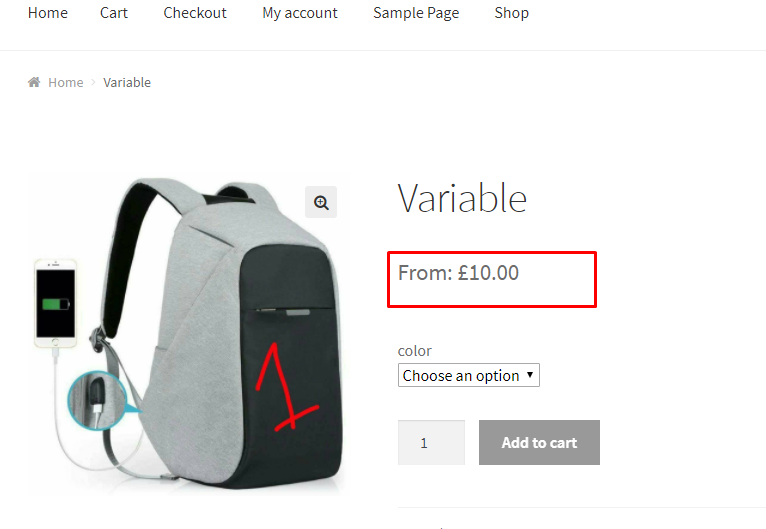
Acum veți avea un preț unic. Am arătat aici cel mai mic preț pentru produsele variabile WooCommerce . Când un client va alege o variantă diferită a unui preț diferit, aceasta va fi afișată deasupra butonului Adaugă în coș.
Bonus: Cum să eliminați partea „De la: X $” din prețul produsului variabil WooCommerce
Concentrați-vă pe punctul marcat cu roșu din imaginea de mai sus. Vedeți „De la: 10,00 EUR”, nu? Dacă doriți să ascundeți această parte, puteți face și asta.
Pentru a face acest lucru, adăugați următorul fragment de cod la sfârșitul fișierului functions.php .
//Hide “From:$X” add_filter('woocommerce_get_price_html', 'lw_hide_variation_price', 10, 2); function lw_hide_variation_price( $v_price, $v_product ) { $v_product_types = array( 'variable'); if ( in_array ( $v_product->product_type, $v_product_types ) && !(is_shop()) ) { return ''; } // return regular price return $v_price; }Nu uitați să salvați fișierul. Apoi, reîmprospătați site-ul și vedeți schimbarea.
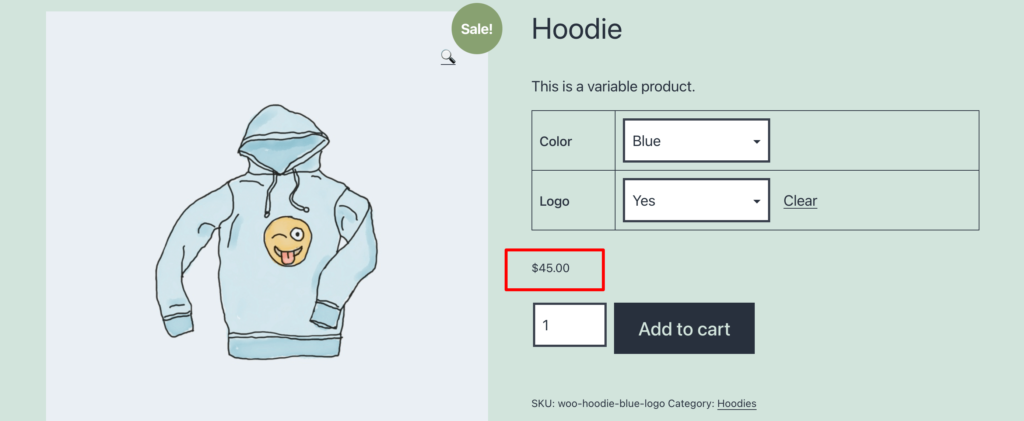
Felicitări! Acum afișați cu succes doar cel mai mic preț pentru un produs variabil WooCommerce.

Dezactivați prețul variabil al produsului WooCommerce - O recapitulare rapidă pentru dvs
Deci, acum știți cum să ascundeți intervalul de preț pentru produsele variabile WooCommerce. Doar urmați instrucțiunile și controlați-vă intervalul de preț în magazinele WooCommerce.
În timp ce modificați prețul variabil al produsului WooCommerce, asigurați-vă că:
- Folosiți o temă copil (nu este obligatorie, dar recomandată)
- Copiați cu atenție codul și inserați-l în fișierul potrivit
- Salvați întotdeauna modificarea și reîmprospătați site-ul pentru a vedea rezultatul
Acestea fiind spuse, dacă aveți vreo confuzie legată de subiect, nu ezitați să comentați aici. Întotdeauna apreciem feedback-ul dvs. Mulțumesc.
